【mac终端查看ip地址命令 苹果电脑查看本机ip地址的方法】Mac系统在哪里查看本机IP地址?不管什么电脑,只要联网都会分配一个本地IP地址,这个IP地址相当于电脑的身份标识,如果要访问共享文件,就需要通过IP地址确认是哪一台电脑 。那我们如何查看本机IP地址和DNS,快和小编一起来看看吧!
Mac系统查看IP地址和DNS步骤如下
1.首先是Mac必须联网,没有联网IP地址根本无从谈起 。

文章插图
2.请单击菜单栏右上角的“ Apple”图标,然后选择“系统偏好设置” 。
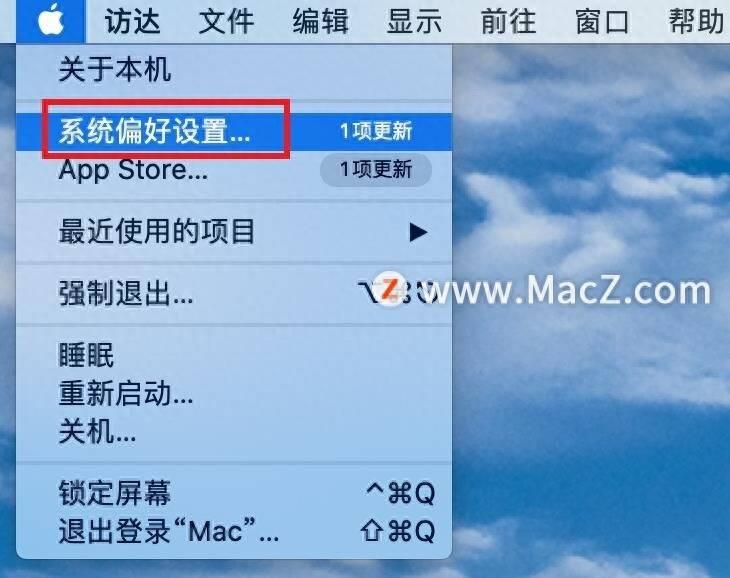
文章插图
3.在“系统偏好设置”窗口中单击“网络” 。
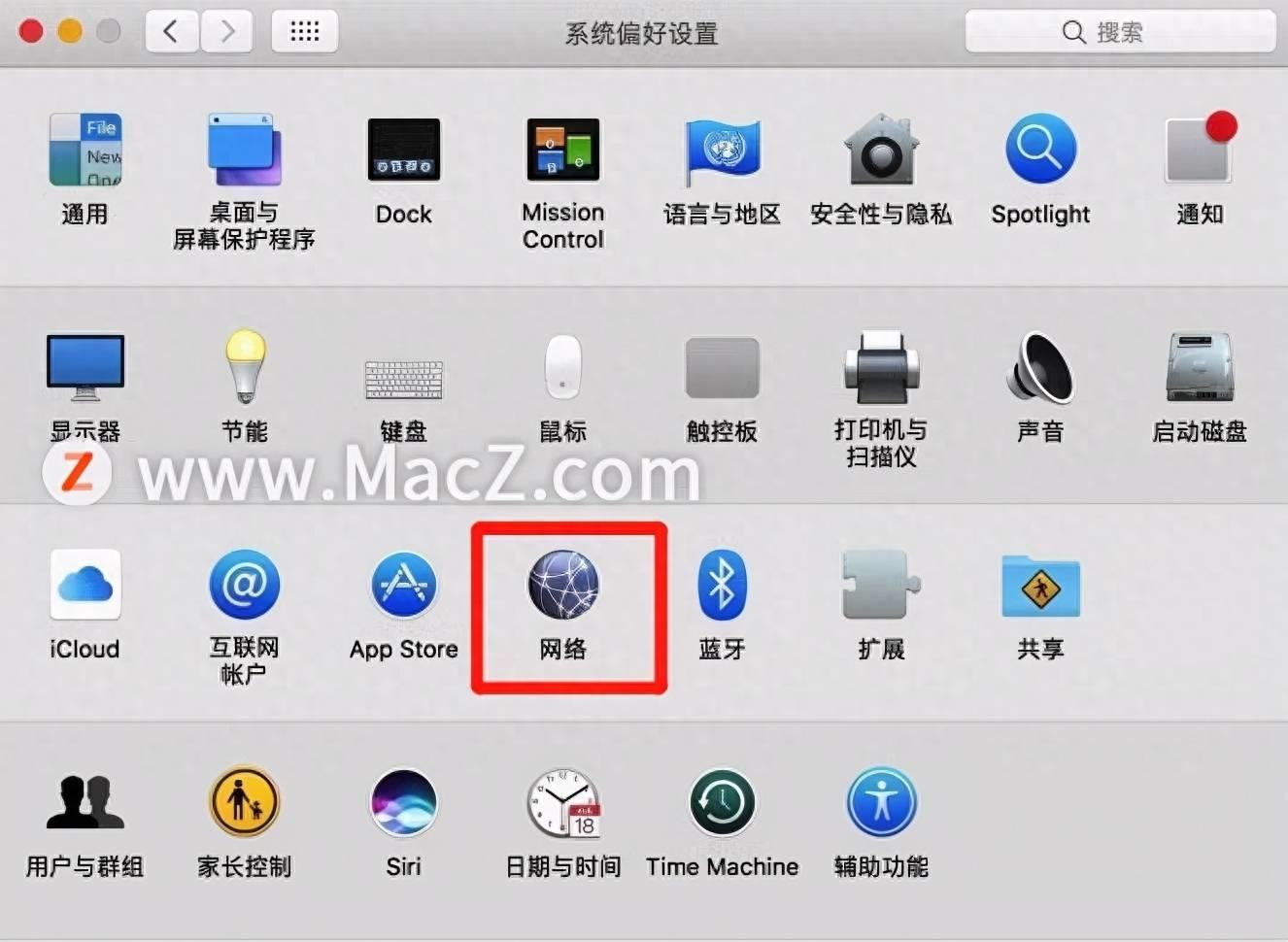
文章插图
4.点击连接的网络,比如这边是Wi-Fi,然后选择下面的高级选项 。
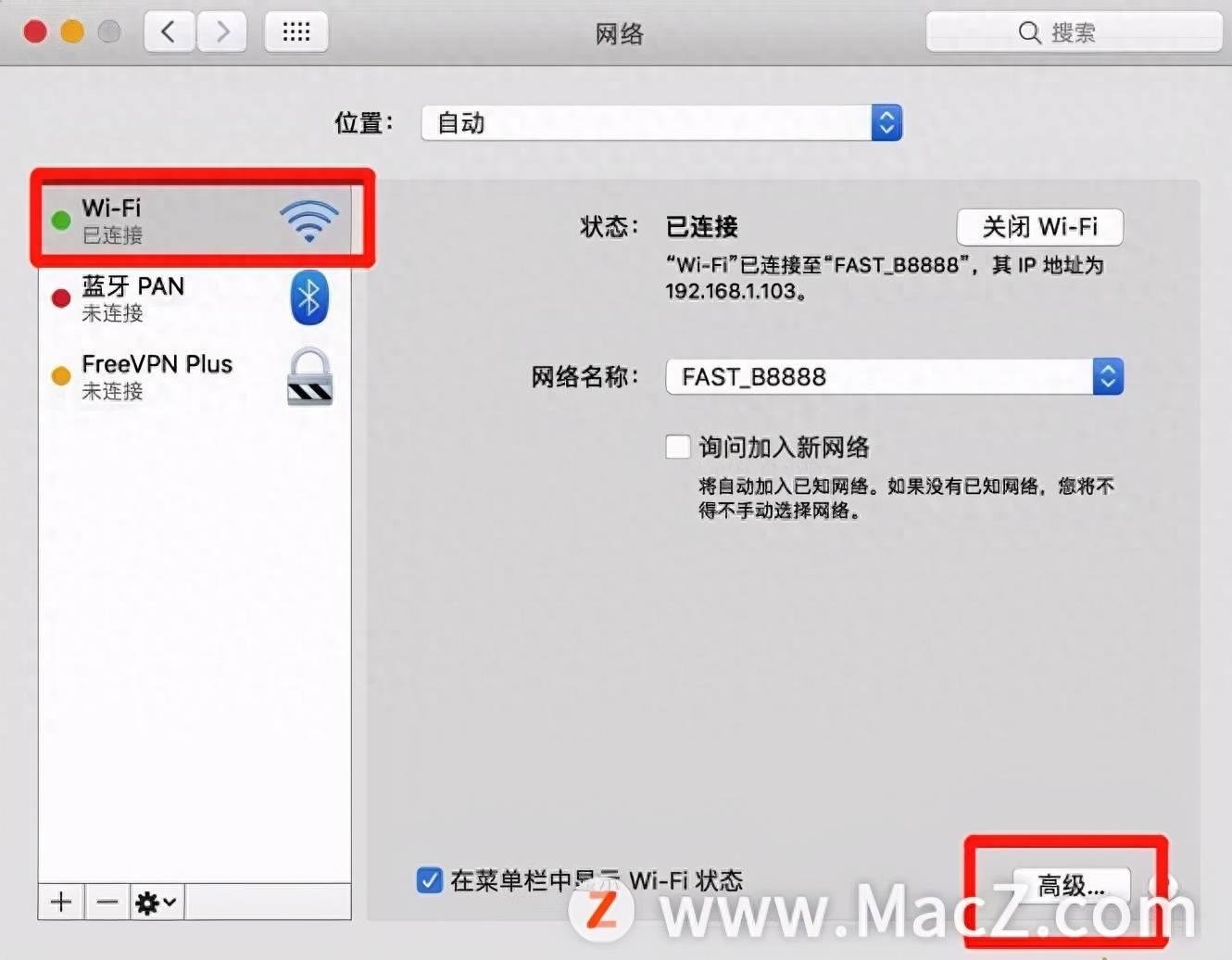
文章插图
5.打开网络界面,点击TCP/IP这里 。
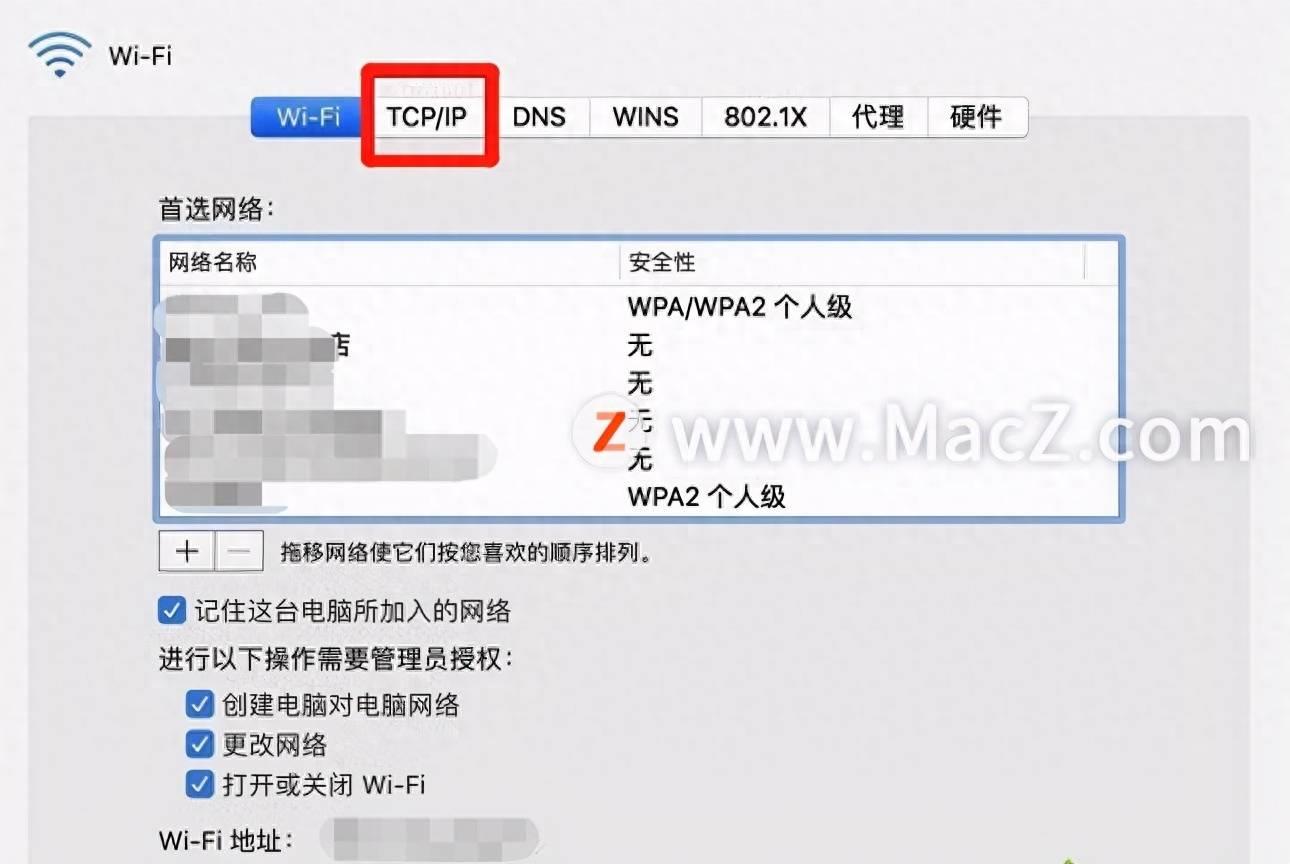
文章插图
6.在这里,就可以看到IPv4地址,这个就是本机ip地址,点击DNS可以看到DNS,如果看不到,看下一步 。

文章插图
7.启动Mac的launchpad找到其他的文件夹,选择【终端】打开它 。
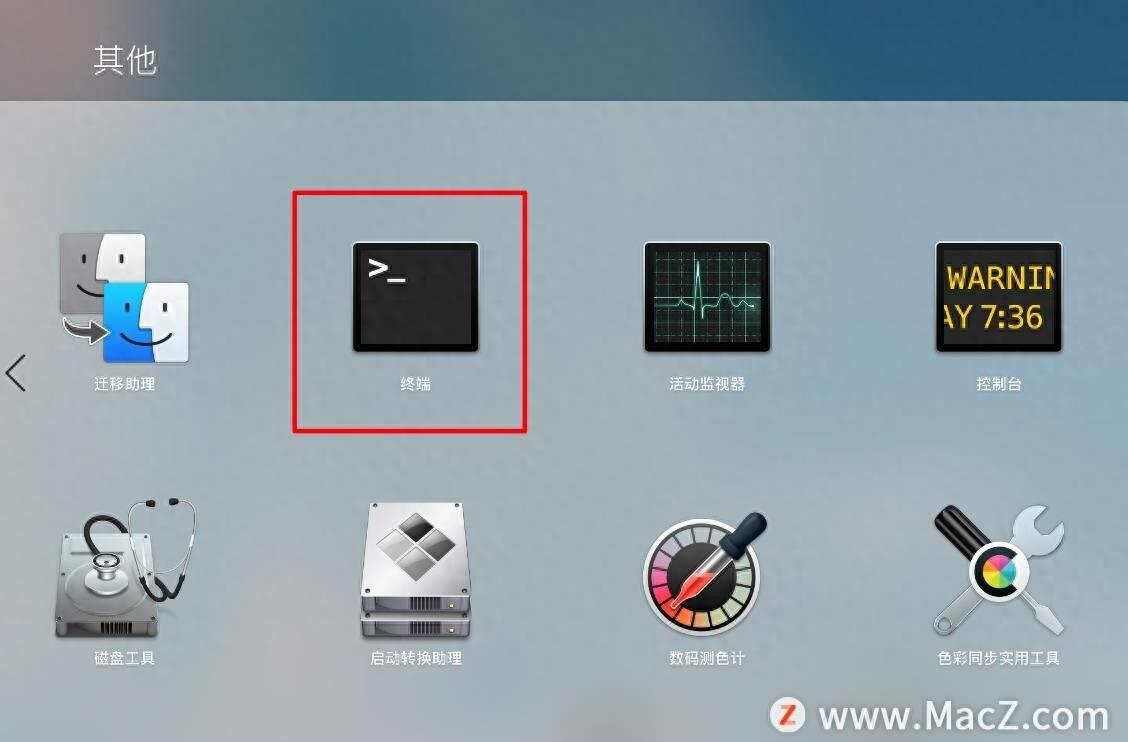
文章插图
8.在终端输入命令:cat /etc/resolv.conf 回车,红圈的位置就是DNS服务器地址 。
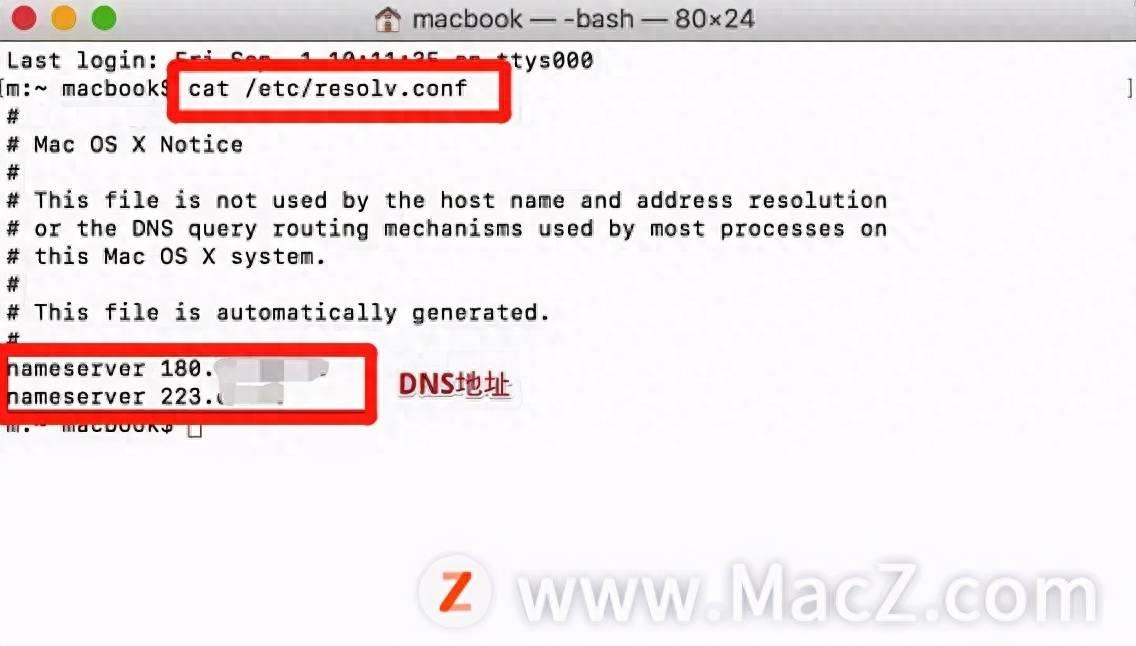
文章插图
以上就是苹果电脑查看本机IP地址和DNS的具体操作方法,需要的朋友快去试试吧!
- linux查看硬盘空间总大小 关于linux查看硬盘大小命令
- history查看命令执行时间 关于history命令详解
- Linux环境下查看与修改文件编码格式的详细指南
- Linux环境下查看Redis运行状态的详细指南
- mac的hosts文件所在目录及修改方法 mac的hosts文件在哪
- 支持macOS/Linux/BSD – 网络扫描工具(ZMap)
- 如何查看内存条的型号 有关内存条上面参数详解
- 启动台快捷键是什么 电脑键盘功能基础知识
- 无线网络使用情况查看方法 怎么查看自己家的wifi多少人连
- 适用于Mac M2芯片的10个视频编辑器应用程序
